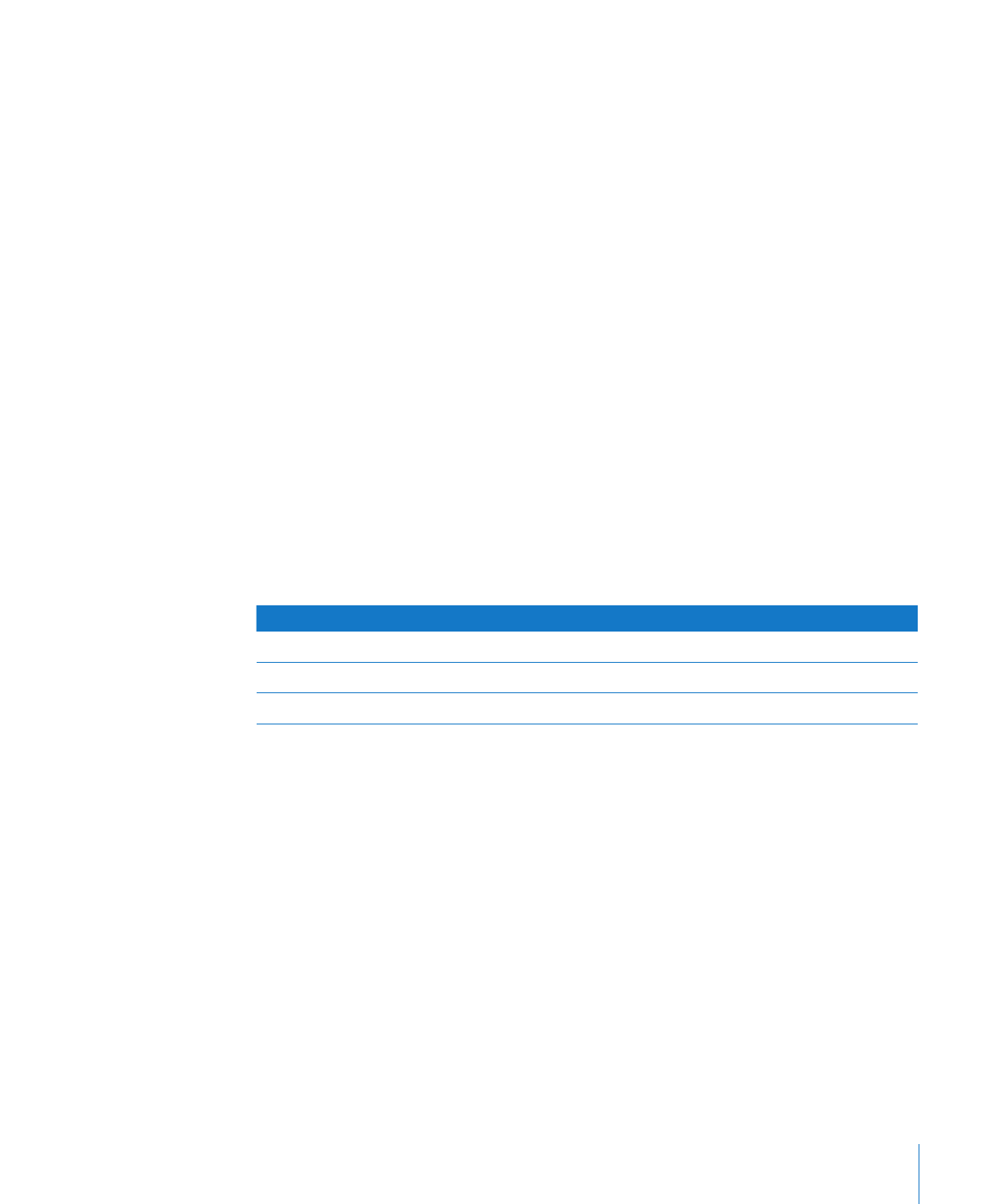
スクリーンショットを撮る
Server Diagnostics EFI
のスクリーンショットを撮ることができます。このスクリーンショットは、
Server Diagnostics EFI
がインストールされているボリュームのルートフォルダに
BMP
ファイルとして
保存されます。
Server Diagnostics EFI
を「
Admin Tools
」ディスク、
NetBoot
ディスクイメージ、または
MS-DOS
(
FAT
)フォーマットでないボリュームから実行した場合は、スクリーンショットを撮ることができません。
スクリーンショットを撮るには:
Server Diagnostics EFI
で、コマンド+
Shift
+
3
キーを押します。
m
コマンド+
Shift
+
3
キーを押すと、システムが数秒一時停止してからスクリーンショットが撮られます。
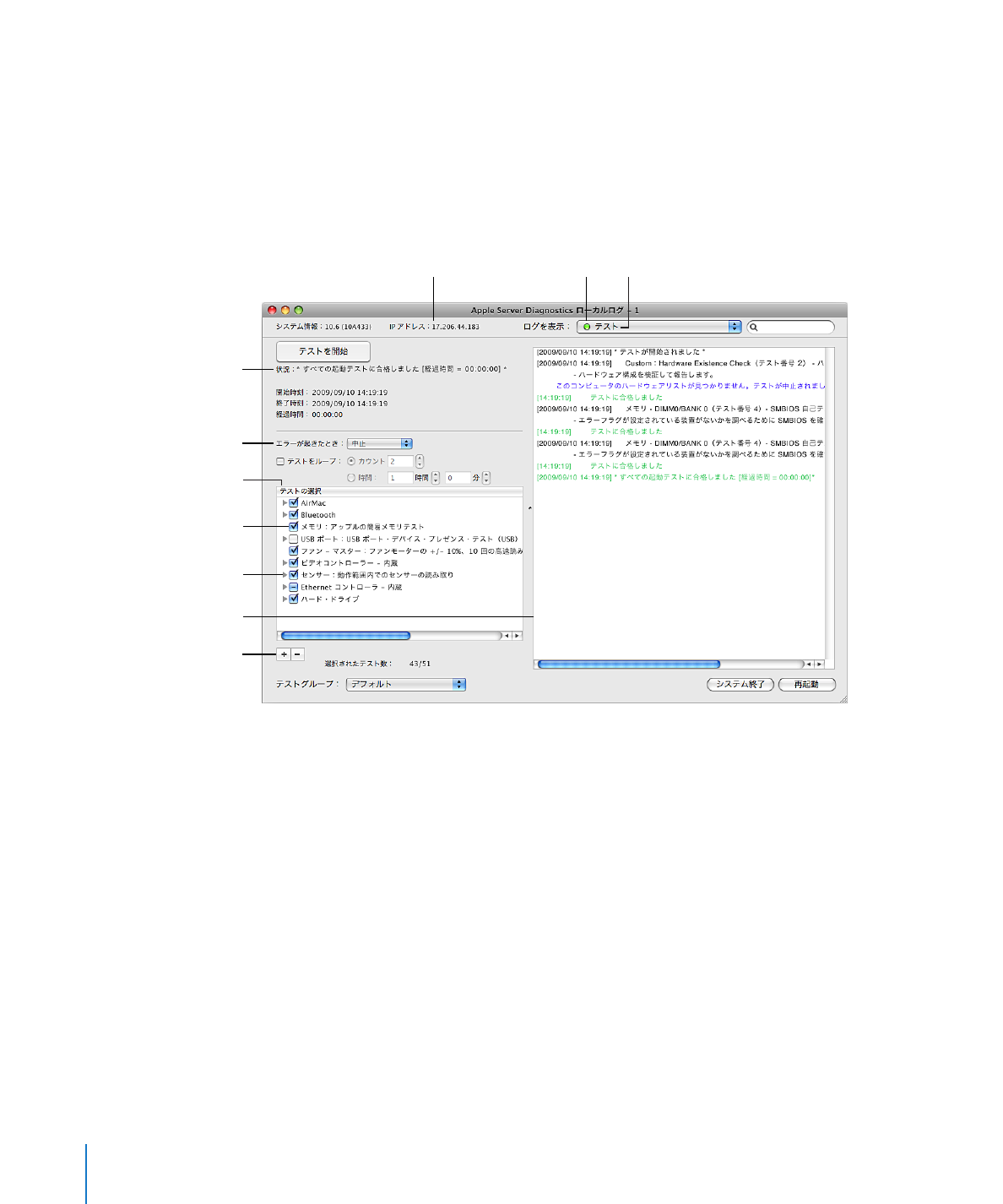
Server Diagnostics Mac OS X
を使用する
Server Diagnostics Mac OS X
は、ローカルで実行しているか、クライアントとして実行しているか、
ホストとして実行しているかによって異なります。クライアントモードでは、テスト設定の変更、テスト
の選択、およびサーバのシステム終了と再起動はできません。そのため、ウインドウ内でテストログに
使用される領域が大きくなります。
ローカルモードおよびホストモードでは、
Server Diagnostics Mac OS X
のすべての機能をメインウ
インドウで利用できます。
ローカルまたはクライアントの
IP
アドレス
ログの状況
現在表示しているログ
状況の詳細
テストの制御
「テストの選択」リスト
テスト
テストカテゴリ
テストログ
すべてを選択するボタンと
すべてを選択解除するボタン
Server Diagnostics Mac OS X
の使用については、次のセクションを参照してください。